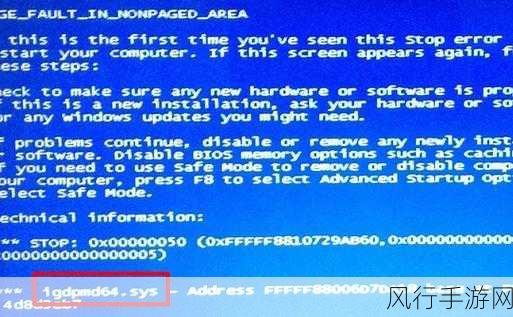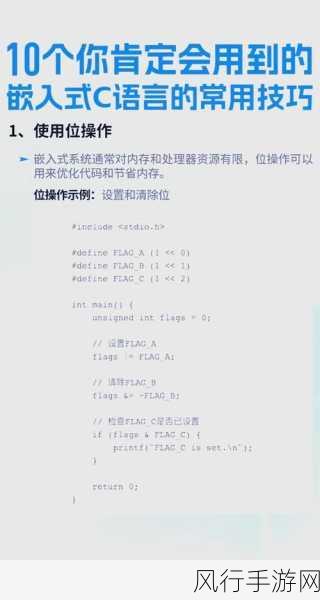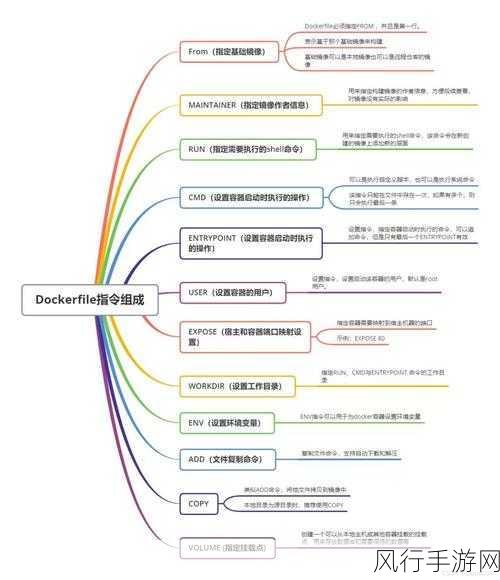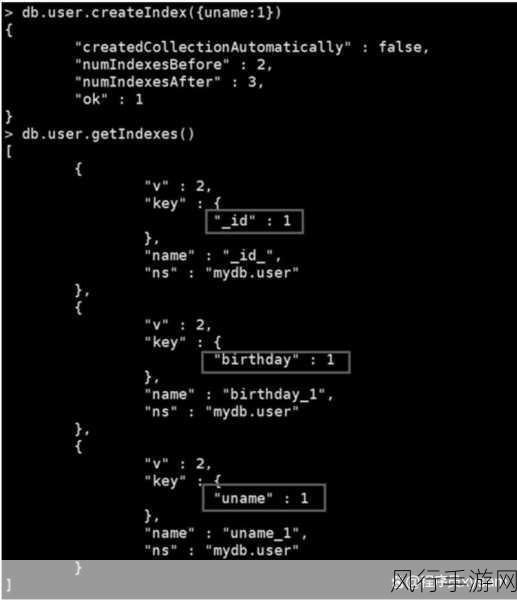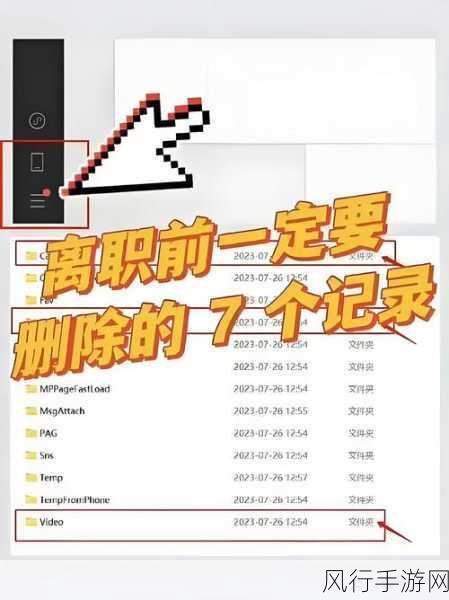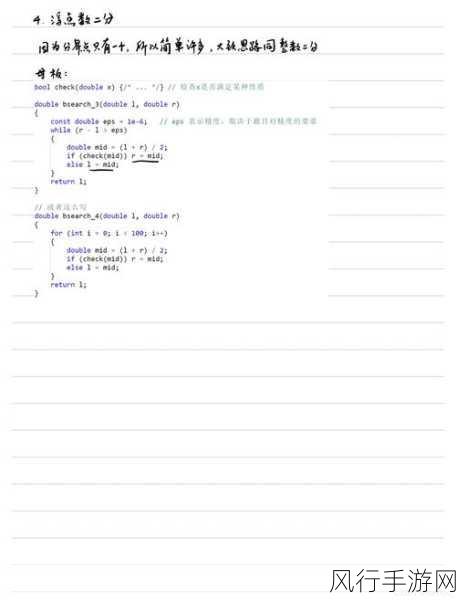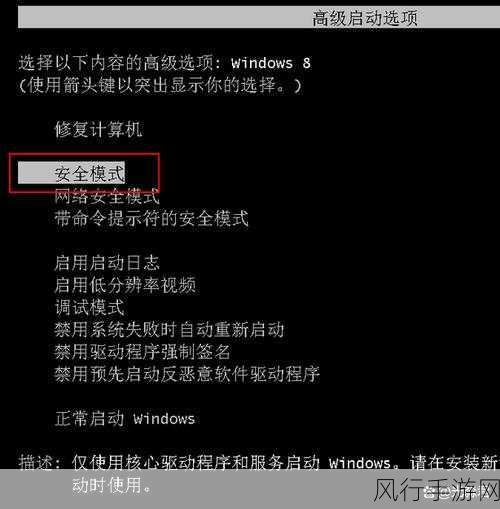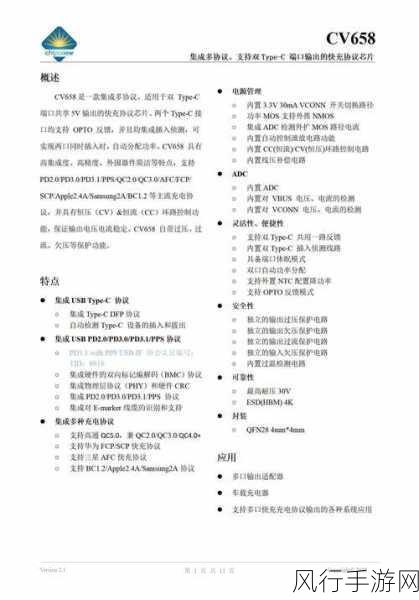在使用 Windows 11 操作系统时,合理设置环境变量能够提升我们的工作效率和系统的运行效果,我将为您详细介绍 Win11 中设置环境变量的方法。
环境变量是系统中具有特定名称和值的一些变量,它们可以影响系统的运行和应用程序的行为,对于一些需要特定配置的软件或开发工作来说,正确设置环境变量至关重要。
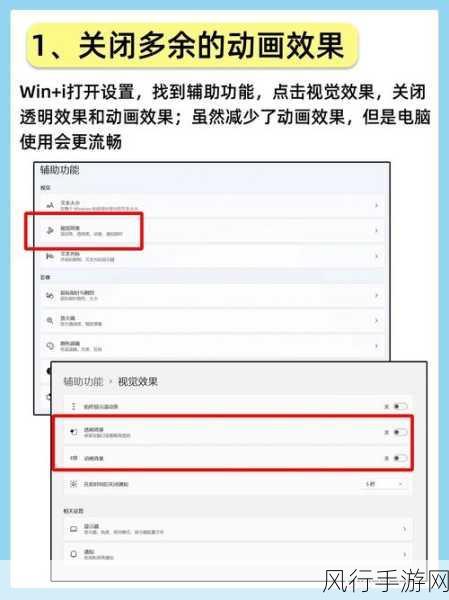
要在 Win11 中设置环境变量,您可以按照以下步骤进行操作。
第一步,右键点击“开始”菜单,选择“系统”选项。
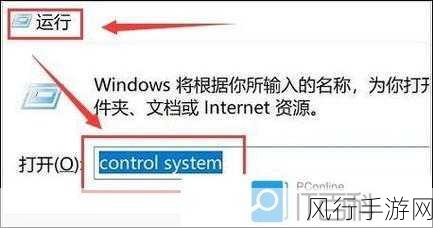
第二步,在打开的系统窗口中,点击左侧的“选项。
第三步,在右侧的相关设置中,找到“高级系统设置”并点击进入。
第四步,在弹出的“系统属性”对话框中,切换到“高级”选项卡,然后点击“环境变量”按钮。
在“环境变量”对话框中,您可以看到有“用户变量”和“系统变量”两个部分,用户变量仅对当前用户有效,而系统变量则对所有用户都有效。
如果您要新建一个环境变量,例如新建一个名为“JAVA_HOME”的变量,用于指定 Java 安装路径,那么在相应的部分点击“新建”按钮,输入变量名“JAVA_HOME”,变量值为 Java 安装的路径,然后点击“确定”。
如果是要修改已有的环境变量,选中要修改的变量,点击“编辑”按钮,修改其值后点击“确定”。
设置完成后,点击“确定”关闭所有打开的对话框。
需要注意的是,在设置环境变量时,一定要确保输入的路径和变量名准确无误,否则可能会导致相关程序无法正常运行。
希望以上内容能够帮助您顺利完成 Win11 的环境变量设置,让您的操作体验更加顺畅和高效。